Comment installer TD-W8950N (D), TD-W8960N (D / B), TD-8810/8840, TD-W8910G / 8920G, TD-W8968 V3 V4 pour fonctionner avec PPPoE?
Étape 1 Ouvrez le navigateur Web et tapez l’adresse IP du périphérique dans la barre d’adresse (192.168.1.1 par défaut). Appuyez sur Entrée .
Étape 2 Saisissez le nom d'utilisateur et le mot de passe sur la page de connexion. Le nom d'utilisateur et le mot de passe par défaut sont tous deux admin , puis cliquez sur OK pour vous connecter au périphérique.
Étape 3 Cliquez sur Configuration rapide à gauche.
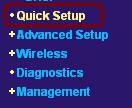
Étape 4 Saisissez le VPI et le VCI dans la boîte. Le VPI et le VCI sont fournis par votre FAI, contactez-les pour obtenir la valeur correcte. Puis cliquez sur le bouton Suivant .
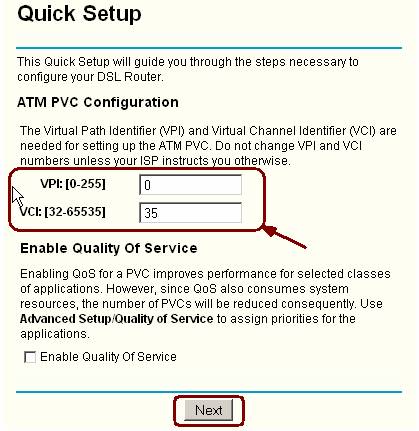
Étape 5 Sélectionnez PPP sur Ethernet (PPPoE), puis cliquez sur le bouton Suivant .
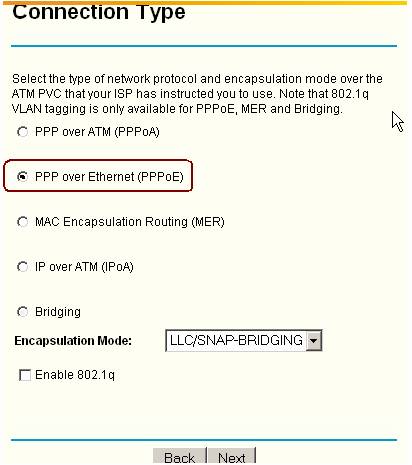
Étape 6 Saisissez le nom d'utilisateur et le mot de passe PPPoE fournis par votre fournisseur d'accès, puis cliquez sur le bouton Suivant . Si vous voulez garder le routeur toujours en ligne, veuillez ne pas activer l'option " Composer à la demande ".
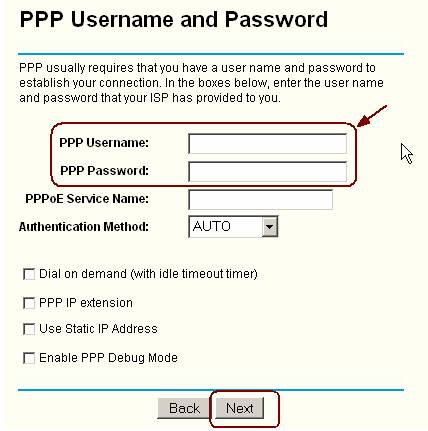
Étape 7 Cliquez sur le bouton Suivant pour continuer.
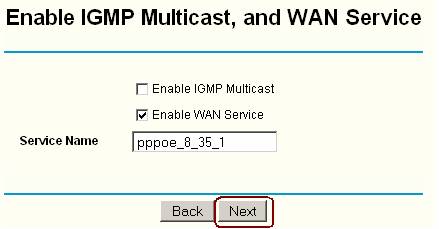
Étape 8 Vérifiez les configurations IP et DHCP, puis cliquez sur le bouton Suivant pour continuer.
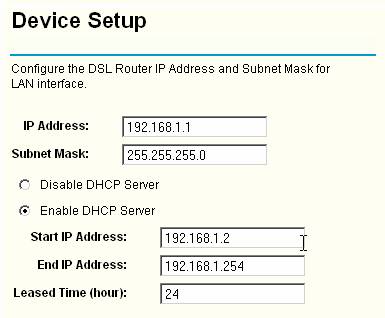
Étape 9 Si votre routeur ADSL prend en charge le sans fil et que vous souhaitez vous y connecter via une connexion sans fil, sélectionnez Activer le sans fil , puis cliquez sur le bouton Suivant .
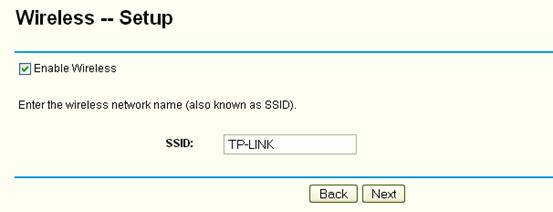
Étape 10 Cliquez sur Enregistrer / Redémarrer , votre routeur ADSL enregistre les paramètres et se connecte à Internet après le redémarrage.
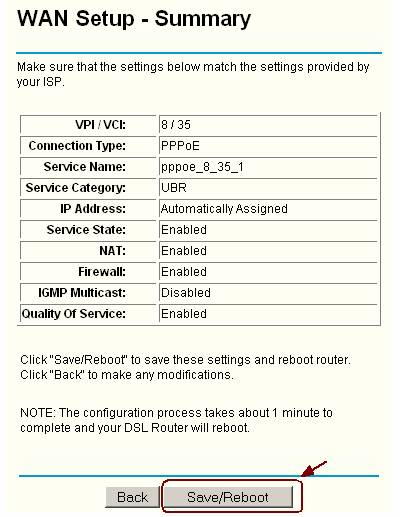
Pour en savoir plus sur chaque fonction et configuration, consultez le Centre de téléchargement pour télécharger le manuel de votre produit.
Est-ce que ce FAQ a été utile ?
Vos commentaires nous aideront à améliorer ce site.
